软件介绍
T20天正电气V9.0破解版是一款专门针对电子电气行业打造而成的电脑专业设计软件,这款软件采用了全新的国家标准并且还加入了非常简单易懂的操作方式,相关用户在这里可以轻轻松松进行各种图纸的绘制、仿真操作,这样就能够很好的满足了相关用户的使用需求。该软件还内置了计算功能,使得结果更加符合标准。
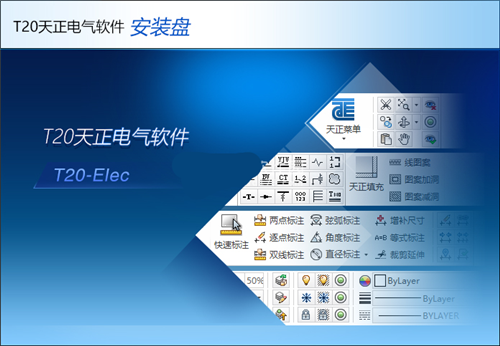
T20天正电气V9.0破解版还内置了海量超便捷编辑指令,相关用户在这里可以进行动力、照明、弱电、消防等一系列地平面图纸的绘制操作。除此之外,该软件还在原先的基础上优化了软件界面、提升了软件性能以及加入了导光管、偏移升降、设备编号等一系列全新的功能。
新功能
软件运行系统及平台:
操作系统:Windows 7 64位、Windows 10 64位、Windows 11 64位
CAD平台:win7、win10 64位AutoCAD2010-AutoCAD2023及win11 64位AutoCAD2021-AutoCAD2023图形平台
软件主要改进如下:
1、支持win7、win10 64位AutoCAD2023平台及win11 64位AutoCAD2021-AutoCAD2023平台
2、【导光管】新功能,可用利用系数法计算采光区域在要求照度下需要的导光管数,并进行校验
3、【设备编号】新功能,可批量在某个设备旁边按照编号规则进行标注编号
4、【区域划分】新功能,可创建区域,并配合【平面统计】命令,按区域统计数量
5、【偏移升降】新功能,可实现桥架的局部升降和局部偏移,弯通角度支持手动输入
6、【图层管理】优化,使用全新数据格式,提供新界面,并将电气软件中其他相关标准设置进行融合
7、【设备定义】优化,所有设备类别增加【有效半径】控件
8、【初始设置】优化,增加控件,可在插入设备时实时显示有效半径
9、【过滤选择】优化,勾选【高级】按钮后,增加块属性值、设备名称、导线信息、桥架规格和暖通设备型号过滤条件
10、【快速连线】优化,增加支持只将选择到的某一个设备的同名设备或多个设备的同名设备与桥架、母线、电缆沟相连的功能;同时增加在桥架、母线、电缆沟之外的设备正交连接的方式
11、【弱电连接】优化,增加只将选择到的某一个弱电设备的同名设备或多个弱电设备的同名设备与桥架相连的功能;同时增加在桥架之外的弱电设备正交连接的方式
12、【桥架计算】优化,对话框改为非模态,同时支持自定义线缆外径
13、【两点均布】优化,增加支持从起点处开始按间距布置设备
14、【弱电系统】优化,增加广播、电话、通信、电视、楼控系统类别
15、【平面统计】优化,可按不同属性字分开统计,支持区域统计
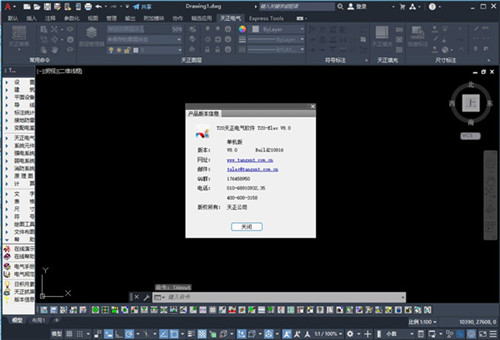
安装激活教程
1、在开心电玩下载并解压,如图所示

2、安装程序,勾选接受许可证协议选项
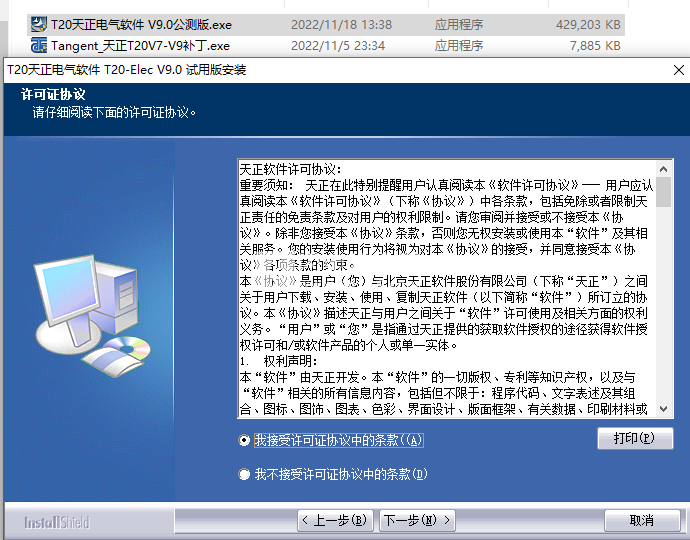
3、设置软件安装目录
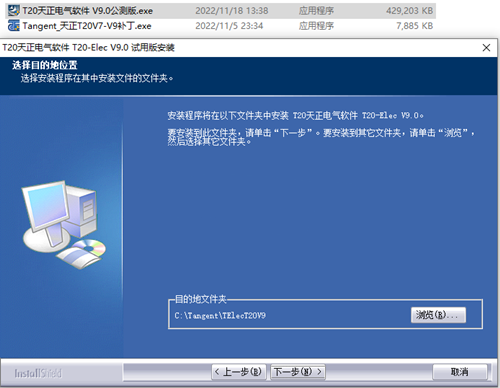
4、安装完成,管理员身份运行patch通用补丁,选择对应的CAD版本,使用补丁进行特别即可

常见问题
Q1、为什么软件界面上方没有天正电气的选项板?
ACAD2009及以上版本的非经典模式下才有这个选项板。一般切换ACAD工作空间后就会出现,如果还是未出现,使用menuload命令,加载天正电气安装路径下sys文件夹里的TANGENT文件即可。
Q2、启动软件后左侧没有菜单栏,下方没有天正工具条
没有左侧菜单栏时,同时按下键盘上“ctrl+”或输入命令tmnload即可。注:排除正式版用户找不到加密锁以及试用版用户超出试用时间的情况
下方工具条不见时,进入初始设置-电气设定,查看开启天正快捷工具条控件是否勾选,后点击对话框上确定按钮即可。
Q3、为什么任意布置时,预览正常但插入图纸中后变得很小(很大)?
这是图形单位设置问题。Units命令,将插入时的缩放单位改为无单位或毫米
Q4、为什么在纯ACAD下,有的图元就无法显示?
用户图纸交流问题,纯ACAD无法解析天正自定义实体,可使用【图形导出】命令将当前图转换为T3格式的图纸,即可显示。另外,天正高版本对实体参数进行了升级,当用低版本打开时,也需转为T20V3、T20V2、T9等相应格式。
Q5、接地线、接闪线如何设置成原来的样式?
接地线和接闪线根据规范默认使用带字线型的新样式,用户可以从初始设置-电气设定-平面导线设置中,将其设成“普通线型+图块”的样式即可。
Q6、导线型号、规格可以自定义吗?
用户可以从初始设置-电气设定-平面导线设置中,点击相应导线类型后的 按钮设置导线信息。
Q7、为什么布置自造的设备时,不能显示属性字?
同一个设备不允许出现两个属性字。将此图块炸开后,使用过滤选择命令过滤出旧图块上的所有属性并删除后,重新插入属性字再造设备、布置即可。
Q8、T20V2或天正2014版本,64位系统启动软件时弹出error提示,打开软件后画桥架没有弯通、桥架计算命令崩溃
由于电脑系统的本地安全设置,导致注册表没有写入,数据库没有连上的原因。
关闭软件后,到天正电气安装路径下sys18x64、sys19x64文件夹中.reg和.exe后缀的文件分别双击执行下即可。根据ACAD版本版本不同,cad2010~2012运行sys18x64中的文件;cad2013~2014运行sys19x64里的文件。注:T20V3及以后版本无此问题。
Q9、天正单行文字、引出标注、桥架等特性面板(ctrl+1)没有特性
注册表没有写入的原因。关闭软件后,到天正电气安装路径下sys18x64、sys19x64文件夹中.reg和.exe后缀的文件分别双击执行下即可。根据ACAD版本版本不同,cad2010~2012运行sys18x64中的文件;cad2013~2014运行sys19x64里的文件。
Q10、布置设备,在图纸中插入设备后变成另一个图块,新建图纸中正常
原因:用户绘图过程中,替换了用户图库或重装了软件。
使用造设备命令,读取用户图库中当前编号,+1后给图块命名。
替换后造成图纸中图块与现图库图块冲突。
因为CAD中图块名称只能唯一 所以选择与插入后不同。
解决方法:
1、使用造设备命令 制作一个不与图纸中图块编号冲突的新图块。
先看图里最大的编号是多少。
可用平面统计 然后将统计表导出到excel。
看图例一列中 “equip_u” 最大的编号是多少 然后用造设备 造一些没用的图块 跳过这些编号。
没用图块 之后可以在图库管理中 删除掉。
2、使用设备替换 命令 将图纸中的旧图块全部替换掉后 使用PU清理命令后再插入设备。
3、图块较少时,在新建图纸中绘制。
Q11、造设备后布置时,提示图块加载失败
最好是在新建的空白图纸中造设备。在旧图纸中造设备很有可能将一些没用的信息造进去导致造图块失败。
Q12、安装完后使用布置设备的各种命令时,提示图库加载失败
一般都是安装路径不对的问题。路径尽量使用天正默认路径,除盘符外,剩下的路径不要修改。
- 精选留言 来自四川广元联通用户 发表于: 2023-6-23
- 多谢分享,辛苦了
- 精选留言 来自内蒙古包头移动用户 发表于: 2023-2-27
- 这个确实不错的软件
- 精选留言 来自广东东莞电信用户 发表于: 2023-11-22
- 下载测试了,很好用的
- 精选留言 来自江西吉安电信用户 发表于: 2023-6-6
- 我十分喜欢用它,确实方便!
- 精选留言 来自广东茂名电信用户 发表于: 2023-3-7
- 推荐大家下载,比其他同类软件好用
- 第1楼 来自局域网IP用户 发表于2023-08-27
- 用起来还是不错顺带推给朋友用了都说好
盖楼(回复)




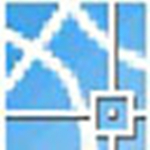




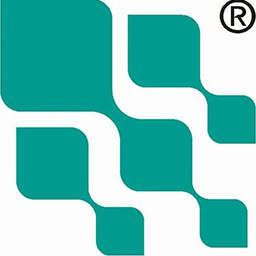














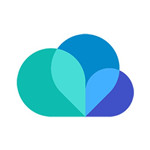




























 浙公网安备 33038202002266号
浙公网安备 33038202002266号